製本タイプとして1-up無線とじを選択すると、用紙種類の混合ビューアが表示されます。
1-up無線とじをサポートしないプリンターもあります。1-up無線とじをサポートしない場合、このオプションは製本タイプメニューに表示されません。
- Command WorkStationのジョブセンターでジョブを選択し、ジョブのプロパティを開きます。
- レイアウトタブでブックレットを選択します。
- 製本タイプとして1-up無線とじを選択します。
- とじ辺を選択します。
- 本文用紙サイズと表紙用紙サイズを指定します。
メモ: 製本メーカーの用紙種類の混合では表紙定義を選択できません。表紙の定義は、標準の製本メーカーオプションを使用して作成します。
- 表紙設定と、他の必要な設定を行います。
- 用紙種類の混合ビューアまでスクロールダウンし、次の設定を行います。
ページタブ - クリックすると、書類のページに従って整理されたブックレットのレイアウトと、シートとの関連が表示されます。
シートタブ - クリックすると、シートに従って整理されたブックレットのレイアウトと、ページとの関連が表示されます。
章の開始ページフィールド - 各章を開始するページの番号をコンマで区切って入力します。ビューアでは、章の開始ページはマーカーで表されます。必要に応じて、間接的ブランクページが挿入されます。以下のグラフィックでは、章開始マーカーと、10ページの後に挿入された間接的ブランクページを示しています。
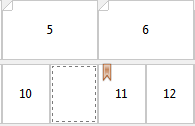
新規ページ範囲 - アイコンまたはボタンをクリックしてページ番号を入力し、指定したページ範囲に用紙設定を適用します。

新規インサート - アイコンまたはボタンをクリックして任意の場所にブランクページを挿入し、その挿入ページに用紙設定を適用します。

編集 - アイコンまたはボタンをクリックしてページ範囲または新規インサート用紙設定を変更します。

削除 - アイコンまたはボタンをクリックしてページ範囲または新規インサート用紙設定を削除します。

Fieryサーバーに適用する用紙設定の詳細は、取扱説明書の『印刷ガイド』および『ユーティリティー』を参照してください。
